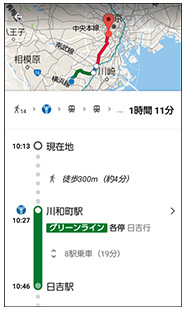URBANO V03使い方ガイド「マップを利用する」
マップを利用する準備をしよう
![]() 通知パネルを表示し、[位置情報]をタップして機能をオンにします。
通知パネルを表示し、[位置情報]をタップして機能をオンにします。
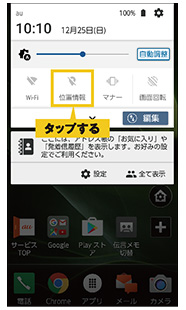
![]() 位置情報についての画面が表示された場合は、[同意する]をタップします。
位置情報についての画面が表示された場合は、[同意する]をタップします。
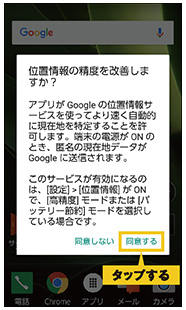
![]() ホーム画面で
ホーム画面で![]() をタップします。
をタップします。

![]() [エンターテインメント]をタップします。
[エンターテインメント]をタップします。
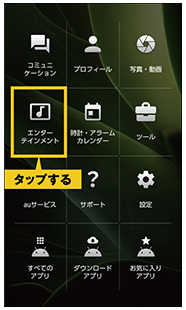
![]() [マップ]をタップします。初回起動時は画面の指示に従ってください。
[マップ]をタップします。初回起動時は画面の指示に従ってください。
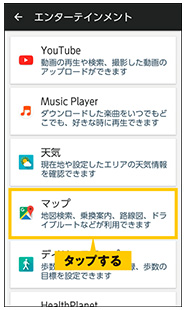
![]() 「マップ」が起動します。
「マップ」が起動します。
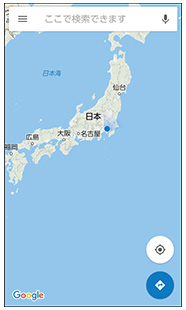
現在地を表示しよう
![]() 「マップ」を起動し、
「マップ」を起動し、![]() をタップします。
をタップします。

![]() 現在地情報が自動取得されて、地図上に表示されます。
現在地情報が自動取得されて、地図上に表示されます。
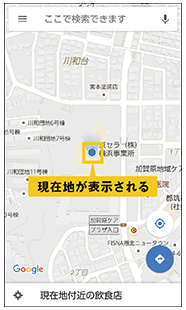
![]() ズームイン/ズームアウトで地図を拡大・縮小します。スライドで表示位置を移動します。
ズームイン/ズームアウトで地図を拡大・縮小します。スライドで表示位置を移動します。
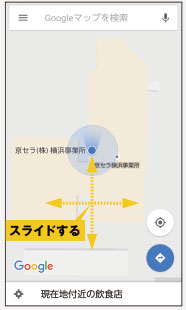
 2本指で操作
2本指で操作
2本指で上下にスライドすると、マップが傾斜し、立体的な表示で見られます。また、2本指で画面にタッチし、ねじるように動かすと、マップが回転します。

目的地を検索しよう
![]() 目的地を検索したいときは、検索バーをタップします。
目的地を検索したいときは、検索バーをタップします。
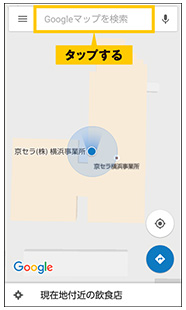
![]() 目的地の名前を入力したら、
目的地の名前を入力したら、![]() を タップします。
を タップします。
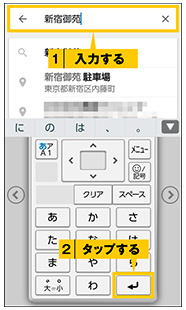
![]() 検索結果が表示されます。画面下部をタップすると、選択した施設の詳細を確認できます。
検索結果が表示されます。画面下部をタップすると、選択した施設の詳細を確認できます。
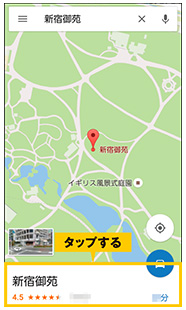
 周辺の施設を検索する
周辺の施設を検索する
具体的な施設名だけでなく、カフェ、カラオケ、公園といったキーワードでも検索できます。
![]() →[周辺のスポット]をタップすると周辺の施設が一覧で表示されます。
→[周辺のスポット]をタップすると周辺の施設が一覧で表示されます。
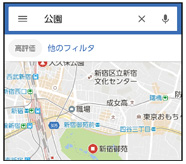
目的地までの経路を調べよう
![]() 施設の詳細を表示している画面で、
施設の詳細を表示している画面で、![]() をタップします。
をタップします。
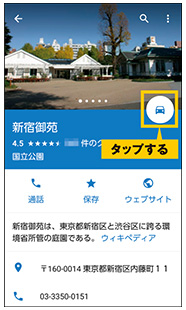
![]() 必要に応じて移動手段をタップします。
必要に応じて移動手段をタップします。

![]() 複数の経路が候補として表示された場合は、使用する経路をタップして選択します。
複数の経路が候補として表示された場合は、使用する経路をタップして選択します。
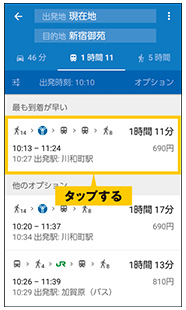
![]() 経路の詳細が表示されます。
経路の詳細が表示されます。